
Als je prachtige landschapsfoto's wilt maken met alleen een iPhone, dan ben je hier aan het juiste adres.
Zie je, in plaats van zware, dure camerabehuizingen en een rugzak vol lenzen, is soms alles wat je nodig hebt om de schoonheid van het buitenleven vast te leggen een simpele mobiele telefoon. Het is een ideale aanpak voor korte wandelingen, weekendexcursies, uitgebreide kampeerexpedities of elke situatie waarin u prachtige foto's wilt maken van bomen, meren, bergen en meer.
In dit artikel deel ik mijn top 11 tips voor verbluffende iPhone-landschapsfotografie - zodat je, tegen de tijd dat je klaar bent met lezen, iPhone-foto's kunt maken als een professional!
Laten we er meteen in duiken, te beginnen met mijn eerste tip:
1. Gebruik voorgrondobjecten voor indrukwekkende afbeeldingen
Bij landschappen draait het allemaal om prachtige vergezichten en uitgestrekte horizonten, maar als je een object op de voorgrond toevoegt, worden je foto's veel dramatischer en krijgen je kijkers een gevoel van context.

Voorgrondobjecten kunnen zo simpel zijn als bomen, rotsen, dieren of iets anders dat de rest van de afbeelding aanvult. Het toevoegen van een voorgrondelement is niet moeilijk, en het hoeft zeker geen ingewikkeld, langdurig proces te zijn. Je kunt vaak een mooi voorgrondobject toevoegen door de hoek van je iPhone aan te passen of door je camera in een iets andere richting te richten.

Probeer bij het zoeken naar voorgrondelementen natuurlijke formaties te gebruiken in plaats van kunstmatige objecten zoals borden, gebouwen of voertuigen. Natuurlijk kunnen kunstmatige objecten werken, maar ze hebben de neiging afbreuk te doen aan de natuurlijke uitstraling van de scène.
Het doel is om indrukwekkende beelden te maken met schitterende wolken, bomen, heuvels, velden, meren en andere landschapselementen - terwijl je je kijkers ook iets extra's geeft om de foto te verankeren!
2. Pas je lengte aan
Als ik mensen landschapsfoto's zie maken met hun iPhones, is het proces bijna altijd hetzelfde:ze zien een prachtige scène, dus ze staan op, houden hun telefoon omhoog en nemen een foto.
Die aanpak werkt prima, maar je kunt dramatisch andere resultaten krijgen door slechts één simpele wijziging aan te brengen:
Wanneer je iPhone-landschapsfotografie doet, niet opstaan . Zoek in plaats daarvan naar verschillende perspectieven door je lengte aan te passen.

Zoek iets om op te staan om hogerop te komen, of beter nog, ga gewoon zitten zodat je dichter bij de grond bent. De laatste methode geeft je ook gemakkelijk toegang tot voorgrondelementen zoals bloemen, bladeren of zelfs beestjes die zelfs de meest saaie landschapsopname kunnen opfleuren.
Soms leg ik mijn telefoon gewoon op de grond en richt ik hem op en neer totdat ik de gewenste foto krijg. Een simpele verandering in hoogte kan echt wonderen doen:

3. Gebruik de rasterinstelling om de compositie te verbeteren
Landschapsopnames lenen zich vrij goed voor eenvoudige compositietrucs zoals de regel van derden, maar het is niet altijd gemakkelijk om je horizon en andere elementen precies goed uit te lijnen. Of toch?
Op een iPhone ga je gewoon naar Instellingen>Camera en schakel het Raster . in keuze. Dit plaatst een overlay over je camerascherm die je kunt zien terwijl je je opnamen maakt, en het is een geweldige manier om je te helpen alles goed op elkaar af te stemmen.

Hoewel trucs zoals de regel van derden geen onveranderlijke wetten van fotografie zijn, zijn ze een geweldige plek om te beginnen als je gewoon een eenvoudige en effectieve manier wilt om goede foto's samen te stellen. Probeer de horizon op de bovenste of onderste rasterlijn te plaatsen, of speel wat met het positioneren van de voorgrond- en achtergrondelementen op de rasterlijnen.
Deze rasterlijnen zijn ook een goede manier om ervoor te zorgen dat uw iPhone-landschapsfoto's recht zijn, wat betekent dat u minder tijd hoeft te besteden aan het bewerken en meer tijd kunt besteden aan het genieten van het moment!

4. Zet een persoon op de voorgrond
Heb je ooit door je landschapsfoto's gekeken, alleen om te beseffen dat ze niet helemaal het gevoel weergaven van hoe het was om daar echt te zijn?
Het is moeilijk om de enorme omvang, schaal en emotie van een prachtig landschap over te brengen, maar er is een eenvoudige oplossing:voeg een persoon toe. Ik bedoel niet dat je een persoon kunstmatig moet toevoegen, in Photoshop; in plaats daarvan vraag je gewoon iemand om in het beeld te gaan staan terwijl je de foto maakt.
Ze hoeven niets speciaals te doen of zelfs maar in de camera te kijken. Gewoon iemand anders in het frame opnemen is vaak al genoeg om je kijkers het gevoel te geven dat ze de scène meemaken.

Ik nam de bovenstaande afbeelding vanaf de top van Mount Scott in het zuiden van Oklahoma, maar het komt niet eens in de buurt van het gevoel van schaal en majesteit dat ik voelde toen mijn familie en ik op deze rotsen stonden. Het is moeilijk om de grootte van de rotsen en andere elementen in het frame te begrijpen.
Toen ik echter een paar mensen had toegevoegd, werd de scène een stuk boeiender en dramatischer:

5. Gebruik de instelling Rechttrekken om de horizon vast te zetten
Een van de lastigste elementen van iPhone-landschapsfotografie is om de horizon recht te krijgen. Het lijkt zo eenvoudig om te doen, en toch kan de kleinste kanteling van je telefoon resulteren in scheve en ongelijke horizonten die anders geweldige foto's bederven.

Gelukkig maakt de iPhone Straighten-tool dit ongelooflijk eenvoudig op te lossen.
Om een onhandig gehoekte horizon te bewerken, open je de afbeelding in je Foto's-app en tik je op de optie Rechttrekken. U kunt de schuifregelaar aan de zijkant gebruiken om de rotatie van de foto aan te passen:
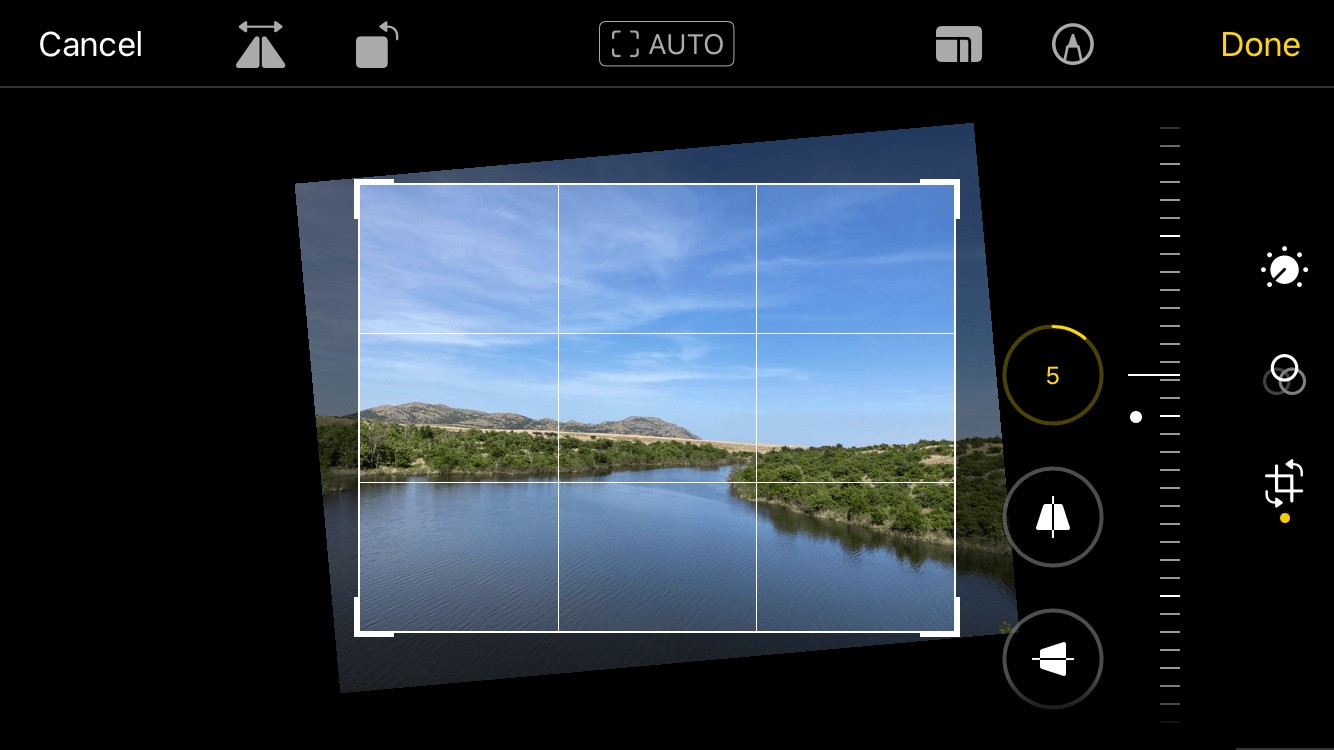
Je verliest daarbij wat pixels, maar smartphonebestanden bevatten veel resolutie - dus zelfs na aanpassing voor een scheve horizon, zal je uiteindelijke foto meer dan genoeg informatie bevatten om te delen, te posten en zelfs af te drukken.

6. Fotografeer direct na zonsopgang of net voor zonsondergang
Een van de gemakkelijkste manieren om je iPhone-landschapsfotografie te verbeteren, is door simpelweg op het tijdstip van de dag te letten. Hoewel het altijd leuk is om prachtige buitenopnamen te maken met een helderblauwe lucht, kan 's ochtends of' s avonds fotograferen u adembenemende resultaten opleveren.

Een van de beste aspecten van het maken van landschapsfoto's in de ochtend of avond is de prachtige kleurzweem. De laagstaande zon resulteert in een rijke, diepgele of gouden toon die landschappen doet schitteren. Je krijgt ook lange schaduwen waardoor je foto's episch aanvoelen, en als de atmosfeer dik is met mist of waas, kun je prachtige foto's maken van de opkomende of ondergaande zon.
Er is ook de toegevoegde bonus dat je in de natuur bent als de dingen het vredigst zijn; soms, als ik bij zonsopgang of zonsondergang buiten ben, leg ik gewoon mijn telefoon weg en geniet van een moment van rust en stilte.
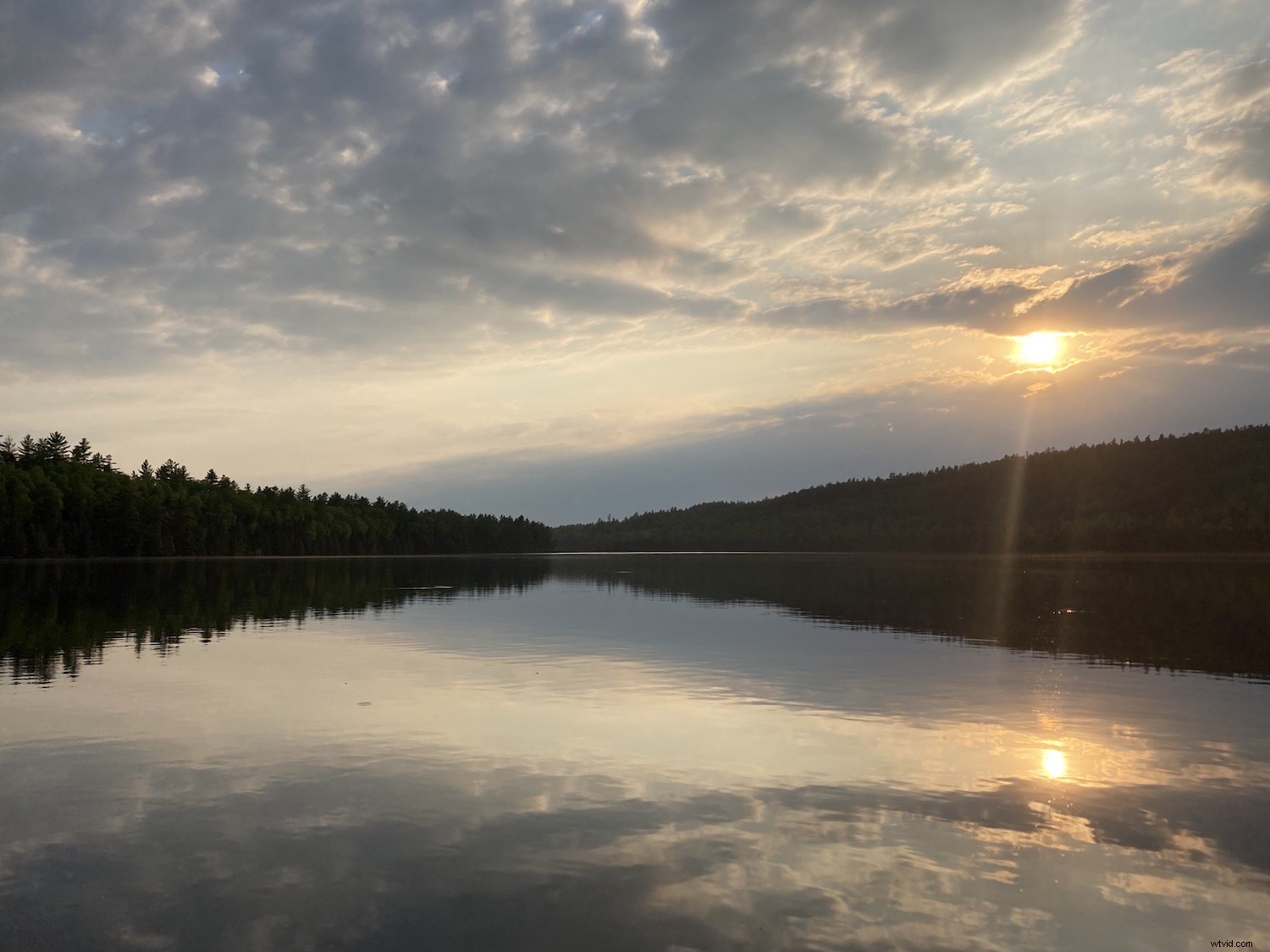
7. Snijd uw foto's bij voor maximale impact
Het bijsnijden van een foto vergde vroeger geavanceerde software en veel geduld, maar op een iPhone kan het nauwelijks eenvoudiger zijn! Bijsnijden kan uw landschapsfoto's drastisch verbeteren, maar het is geen aanpassing waar veel mensen aan denken.
U kunt bijsnijden om mensen of objecten van de randen van een afbeelding te verwijderen, de kadrering of beeldverhouding aanpassen of uw afbeeldingen gewoon een extra visuele impact geven.

Om een afbeelding op een iPhone bij te snijden, kies Bewerken en tik vervolgens op het pictogram dat eruitziet als twee elkaar kruisende traptreden. Druk en sleep met uw vinger over de rand van de afbeelding, die automatisch de overlay Bijsnijden weergeeft en laat zien hoe uw foto zal worden gewijzigd.
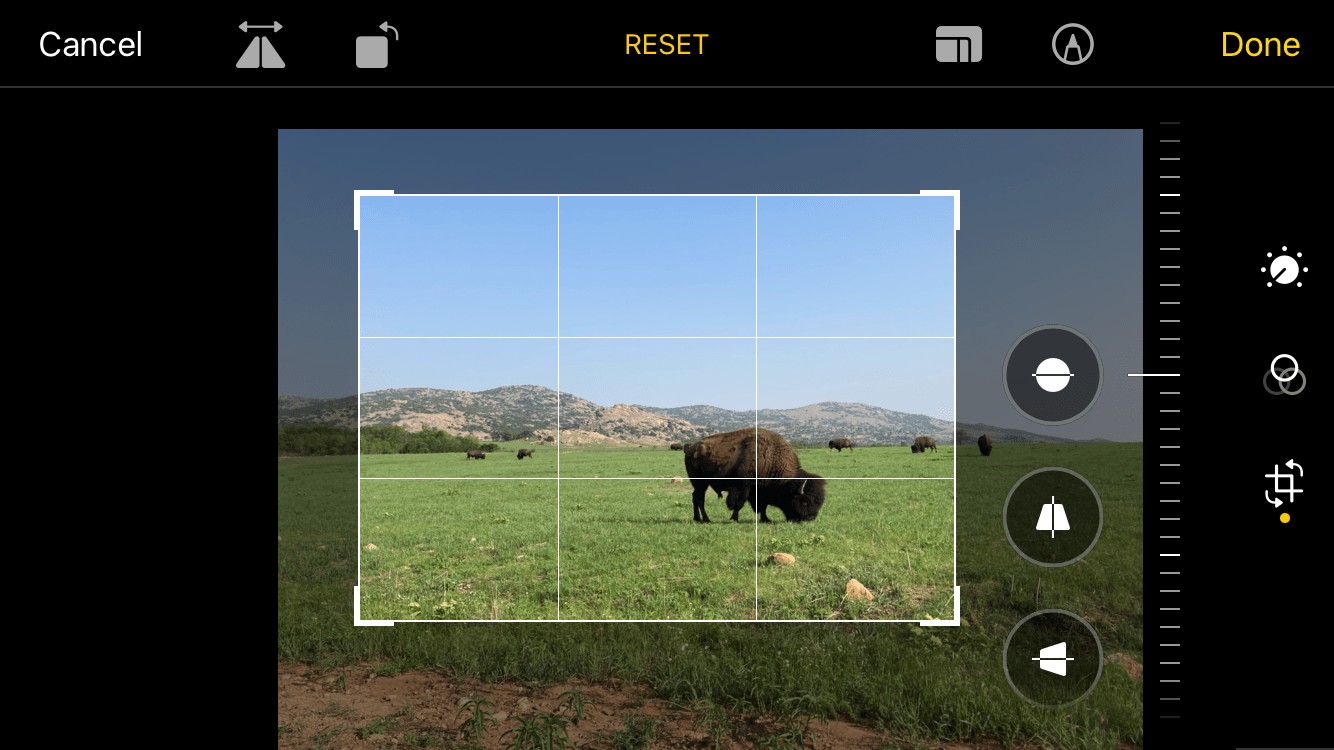
Bijsnijden op een iPhone is niet-destructief, dus u kunt altijd terugkeren naar de originele afbeelding als u uw bewerkingen niet leuk vindt. Rasterlijnen op het gereedschap Bijsnijden helpen u uw afbeelding aan te passen en uit te lijnen voor maximale impact, en in het bovenstaande voorbeeld kunt u zien hoe ik de afbeelding heb bewerkt om in te zoomen op de buffel. De camera van de iPhone heeft genoeg megapixels over, dus zelfs na veel bijsnijden kreeg ik een perfect bruikbare afbeelding:

8. Gebruik de filters om de kleur van uw landschappen te verbeteren en aan te passen
Een van de beste aspecten van landschapsfotografie op een iPhone is de enorme hoeveelheid kleuraanpassingsopties die je beschikbaar hebt. De standaardcamera werkt prima, maar als je landschappen fotografeert, wil je misschien de kleuren versterken of een specifieke sfeer creëren. Dan kunnen de ingebouwde fotofilters echt schitteren en zijn ze extreem gebruiksvriendelijk.

Om de ingebouwde filters van je iPhone te gebruiken, tik en sleep je omhoog in het midden van je scherm wanneer je camera actief is. Dit zal enkele extra opties en pictogrammen aan de onderkant van de interface opleveren, waaronder een met drie kruisende cirkels. Tik daarop om de beschikbare filters weer te geven en sleep uw vinger erover om te zien hoe ze uw afbeelding zullen veranderen.
Hoewel je filters kunt toepassen nadat je een opname hebt gemaakt, kun je door filters te testen tijdens het fotograferen in realtime zien hoe het uiteindelijke beeld eruit zal zien, zonder giswerk van jouw kant. Het kan je ook een uitbarsting van creativiteit en inspiratie geven als je je afbeeldingen voor je ogen ziet veranderen.

Mijn favoriete filters voor iPhone-landschapsfotografie zijn Levendig Warm en Dramatisch , maar u kunt soms geweldige resultaten behalen wanneer u ze het minst verwacht. Fotograferen met een Silvertone of Mono filter kan een landschapsfoto in een oogwenk transformeren in iets dat eruitziet als een oude westernfilm, en het kan een heel ander gevoel van emotie en plaats overbrengen dan een full colour opname.

9. Plaats grote objecten op een van de verticale derde delen
Een van de gemakkelijkste manieren om een verbluffende landschapsopname te maken, is door uw horizon op of tussen de horizontale derde delen te plaatsen. Het is een eenvoudige techniek en een techniek waar veel fotografen uiteindelijk mee leren los te komen, maar je kunt echt niet fout gaan als je die eenderde markeringen gebruikt om je foto's samen te stellen.
Maar hoewel de horizontale terts belangrijk zijn, verdienen de verticale tertsen ook aandacht!

Bij landschapsfoto's gaat het erom een gevoel van schaal te creëren en uw kijkers hetzelfde gevoel van ontzag en verwondering te laten voelen als toen u de foto nam. Door een groot object vooraan in het midden te plaatsen, wordt de visuele impact van een landschappelijk vergezicht verminderd en voelt de compositie vaak ongemakkelijk en oninteressant aan.
Gelukkig hoef je alleen maar je opname opnieuw te kadreren, zodat het grote object zich langs de linker of rechter verticale rasterlijn bevindt:

Wanneer u een groot object op het linker of rechter verticale derde deel plaatst, gebruikt u het in wezen om de voorgrond, horizon, lucht en andere elementen aan te vullen. Shots zoals deze nodigen de kijker uit om na te denken over het gehele scène, niet alleen uw hoofdonderwerp. Ironisch genoeg zorgt het opzij verplaatsen van grote objecten ervoor dat ze majestueus en significanter aanvoelen en helpt het een completere compositie te creëren.
10. Fotograferen in panoramamodus
Standaard maakt de iPhone foto's in een beeldverhouding van 4 × 3, wat betekent dat de ene kant van elke afbeelding altijd iets langer zal zijn dan de andere kant. Dit is geweldig bij het maken van landschapsfoto's, omdat als je je iPhone horizontaal houdt, een breed, uitgestrekt beeld ontstaat dat helpt om de grootsheid van de scène vast te leggen.
Dit gaat echter ten koste van de verticale ruimte, en een horizontale foto kan geen hoge objecten of een adembenemende lucht benadrukken.

En dat is waar de Panorama-modus van je iPhone van pas komt!
Om de panoramische modus te activeren, scrolt u naar de onderkant van uw camera-interface totdat u de optie Pano ziet.
Houd vervolgens uw telefoon verticaal, druk op de ontspanknop en pan langzaam uw telefoon van links naar rechts. Een gids op het scherm zal u vragen om uw iPhone waterpas te houden, en het zal zelfs een pijl langs een lijn verplaatsen terwijl u bezig bent.
Als je klaar bent met de opname, maakt de camerasoftware een enkel compleet beeld van alle gegevens, en het uiteindelijke beeld zal veel verticale en horizontale details tonen:
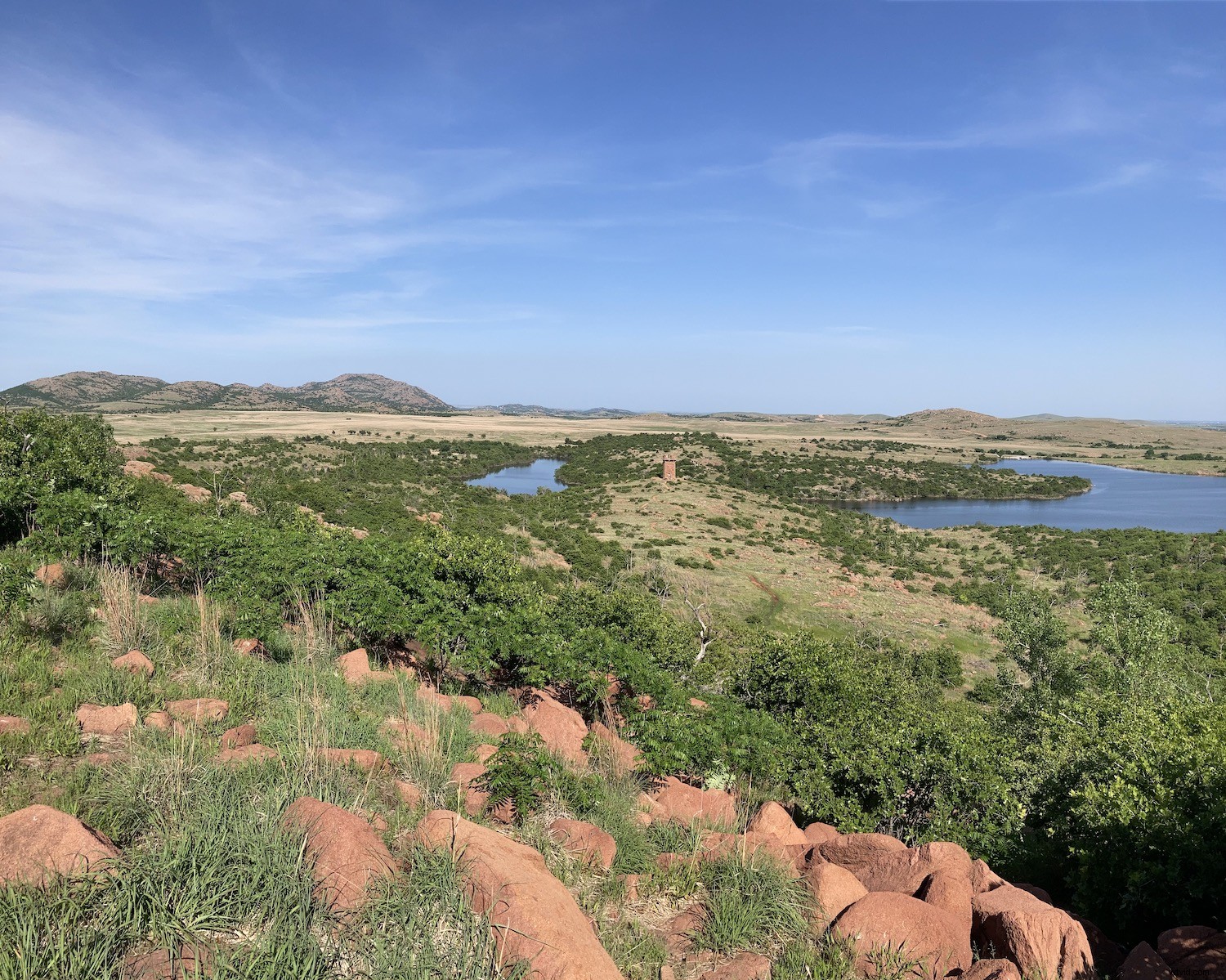
Als je echt Als je een epische iPhone-landschapsfoto wilt maken, veeg je je iPhone over een enorm stuk van de horizon in de Pano-modus. Het is alsof u fotografeert met een ultra-ultragroothoeklens! Zolang de wind kalm is en er niet te veel bewegende objecten in je opname zijn, krijg je een majestueus beeld dat een ongelooflijk gevoel van schaal en grootsheid biedt, zelfs op een kleine mobiele telefoon.

11. Gebruik een statief
Mijn laatste tip voor mooie iPhone-landschapsfoto's heeft niets te maken met software of filters en alles met fotografie-apparatuur.
Zie je, een iPhone-statief is een geweldige manier om indrukwekkende landschapsfoto's te maken, en je hoeft niet veel geld uit te geven om er een te krijgen. Van goedkope GorillaPods tot high-end Peak Design reisstatieven, er zijn tal van geweldige opties om aan uw behoeften te voldoen en u veel creatieve vrijheid te geven.

Door een statief te gebruiken, kun je creatief zijn bij het positioneren van je iPhone; het houdt het ook stabiel, zodat je lange belichtingstijden kunt maken, en het helpt je zelfs om technieken zoals time-lapse en focus-stacking te gebruiken.
iPhone landschapsfotografie:laatste woorden

iPhone-landschapsfotografie is een leuke, creatieve en opwindende bezigheid waarvoor geen dure hardware, software of andere apparatuur nodig is.
Merk op dat alle technieken en tips die ik in dit artikel heb gedeeld, prima werken op oudere iPhones, dus denk niet dat je de nieuwste iPhone nodig hebt om goede resultaten te krijgen. Het enige wat je nodig hebt is een interessant onderwerp en een mobiele telefoon!
Nu aan jou:
Welke van deze iPhone-landschapstips ben je van plan als eerste te gebruiken? Deel uw mening in de opmerkingen hieronder!
